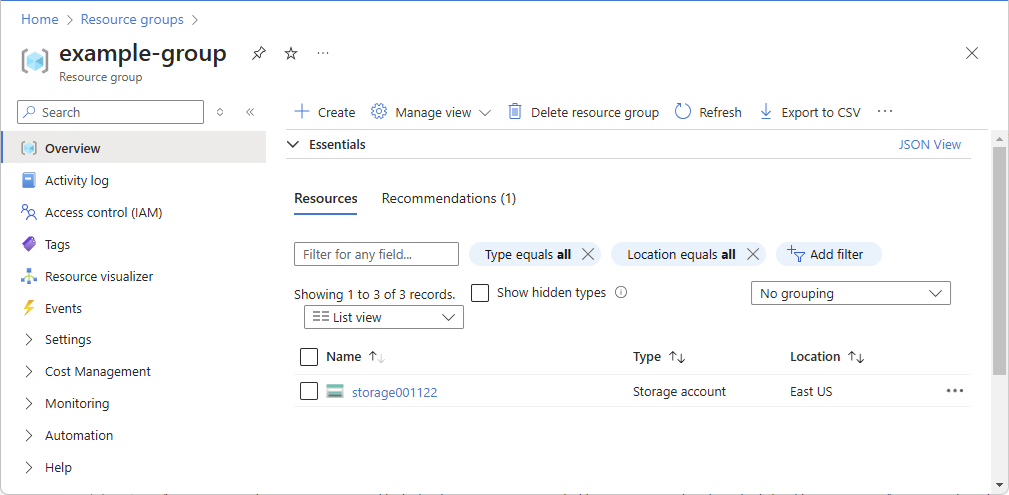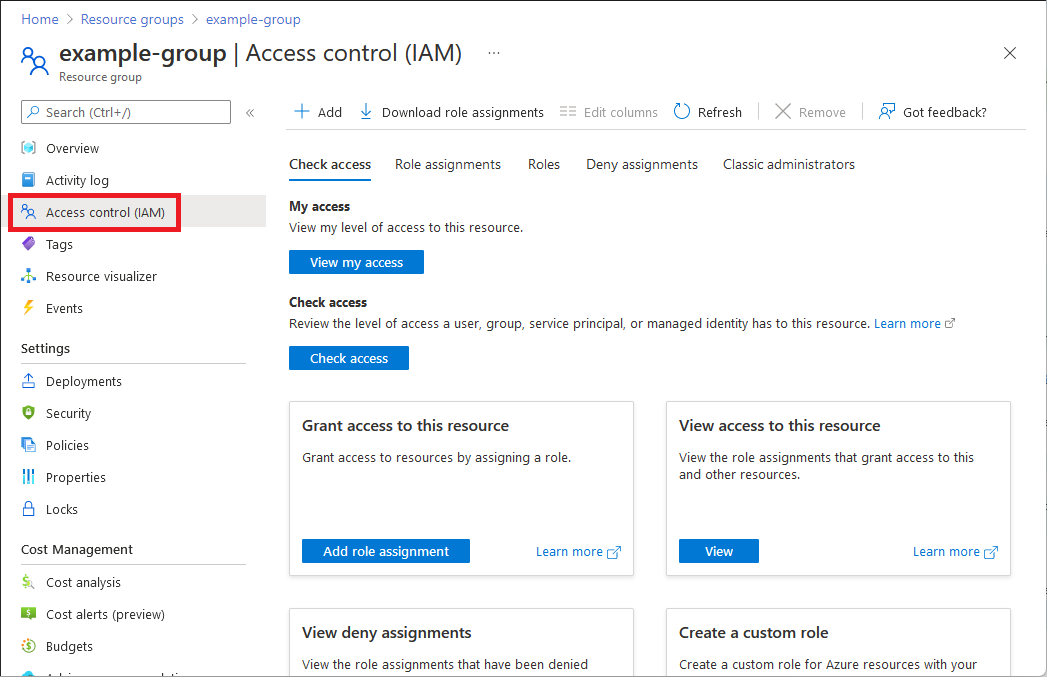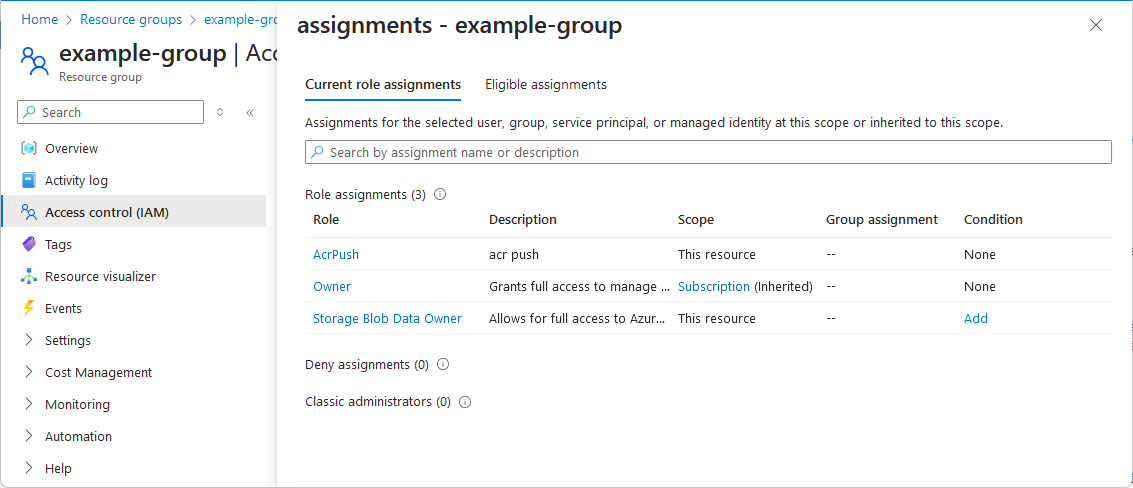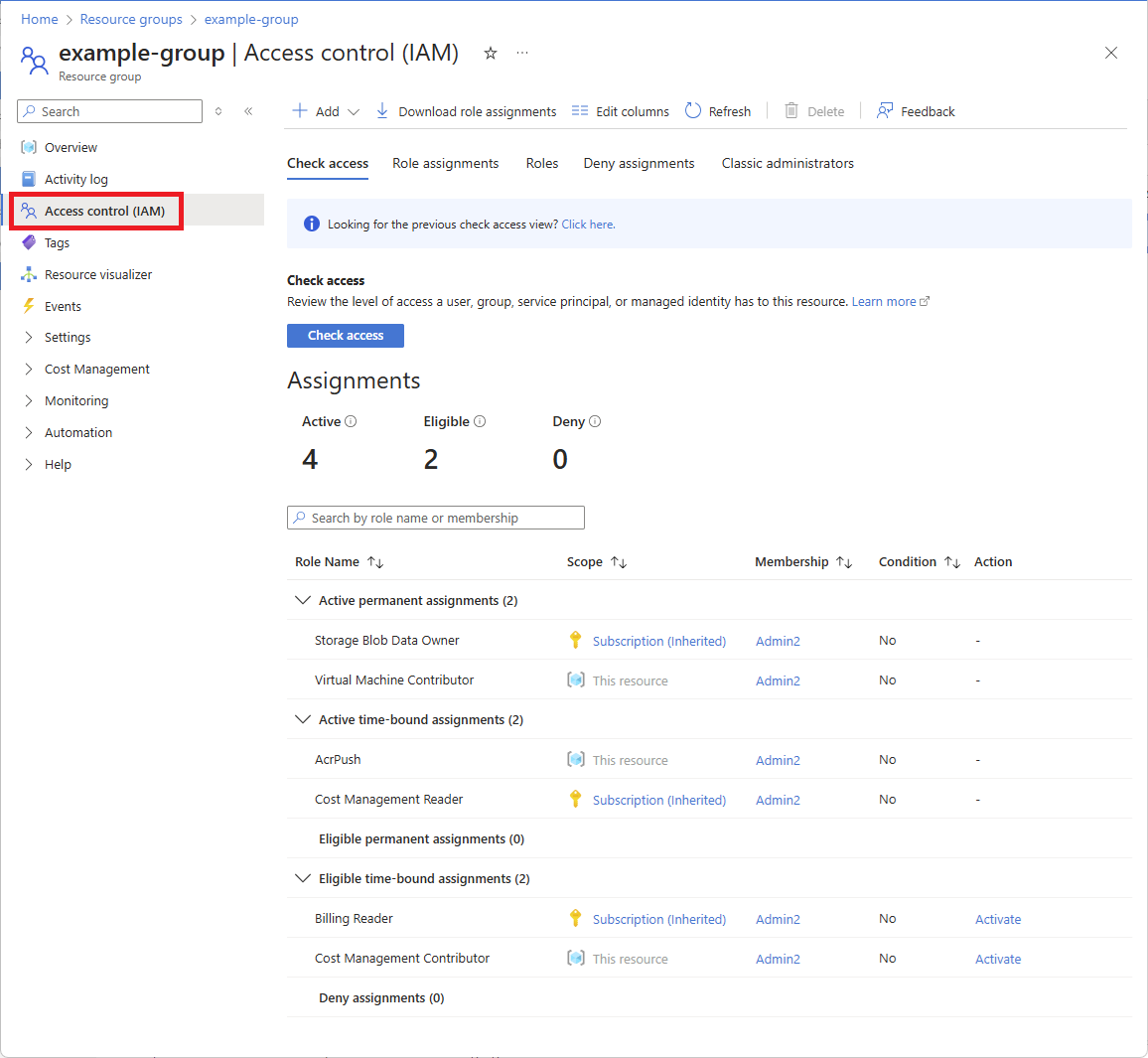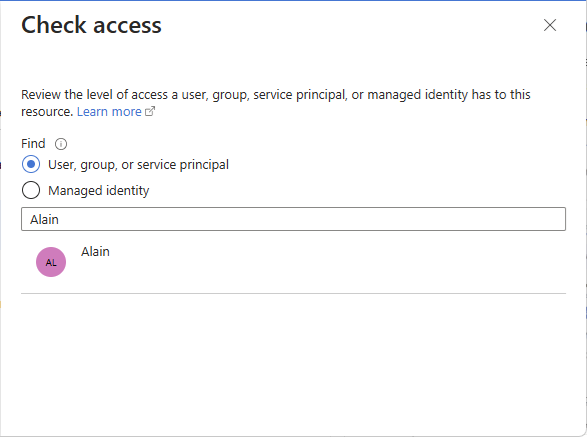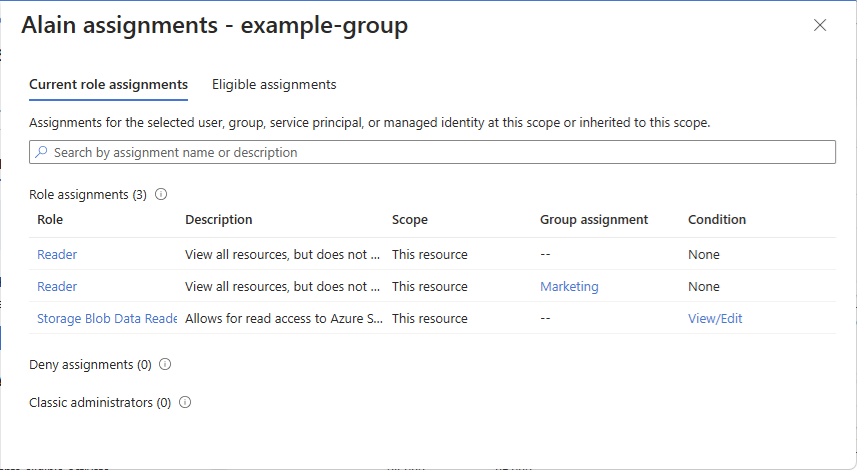Snabbstart: Kontrollera åtkomsten för en användare till en enda Azure-resurs
Ibland måste du kontrollera vilken åtkomst en användare har till en Azure-resurs. Du kontrollerar deras åtkomst genom att visa deras tilldelningar. Ett snabbt sätt att kontrollera åtkomsten för en enskild användare är att använda funktionen Kontrollera åtkomst på sidan Åtkomstkontroll (IAM).
Steg 1: Öppna Azure-resursen
Om du vill kontrollera åtkomsten för en användare måste du först öppna den Azure-resurs som du vill kontrollera åtkomsten för. Azure-resurser är ordnade i nivåer som vanligtvis kallas omfånget. I Azure kan du ange ett omfång på fyra nivåer från brett till smalt: hanteringsgrupp, prenumeration, resursgrupp och resurs.
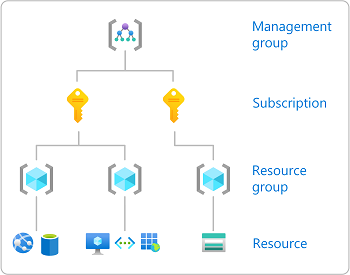
Följ de här stegen för att öppna den Azure-resurs som du vill kontrollera åtkomsten för.
Öppna Azure Portal.
Öppna den Azure-resurs som du vill kontrollera åtkomsten för, till exempel hanteringsgrupper, prenumerationer, resursgrupper eller en viss resurs.
Välj den specifika resursen i det omfånget.
Nedan visas ett exempel på en resursgrupp.
Steg 2: Kontrollera din åtkomst
Följ de här stegen för att kontrollera din åtkomst till den tidigare valda Azure-resursen.
Om du har en Microsoft Entra ID P2- eller Microsoft Entra ID-styrningslicens är PiM-funktionerna (Microsoft Entra Privileged Identity Management) integrerade så du bör följa stegen på fliken PIM .
Välj Åtkomstkontroll (IAM) .
Nedan visas ett exempel på sidan Åtkomstkontroll (IAM) för en resursgrupp.
På fliken Kontrollera åtkomst väljer du knappen Visa min åtkomst .
En tilldelningsruta visas som visar din åtkomst i det här omfånget och som ärvs till det här omfånget. Tilldelningar i underordnade omfång visas inte.
Steg 3: Kontrollera åtkomsten för en användare
Följ de här stegen för att kontrollera åtkomsten för en enskild användare, grupp, tjänstens huvudnamn eller hanterade identitet till den tidigare valda Azure-resursen.
Välj Åtkomstkontroll (IAM) .
På fliken Kontrollera åtkomst väljer du knappen Kontrollera åtkomst .
Fönstret Kontrollera åtkomst visas.
Välj Användare, grupp eller tjänstens huvudnamn.
I sökrutan anger du en sträng för att söka i katalogen efter namn eller e-postadresser.
Välj användaren för att öppna fönstret tilldelningar .
I det här fönstret kan du se åtkomsten för den valda användaren i det här omfånget och ärvda till det här omfånget. Tilldelningar i underordnade omfång visas inte. Du ser följande tilldelningar:
- Rolltilldelningar har lagts till med Azure RBAC.
- Neka tilldelningar som lagts till med hjälp av Azure Blueprints eller Azure-hanterade appar.
Om det finns några berättigade eller tidsbundna rolltilldelningar kan du visa dessa tilldelningar på fliken Berättigade tilldelningar .